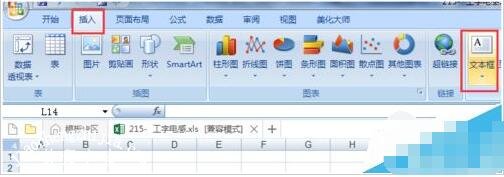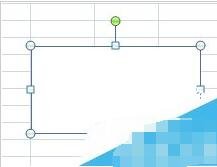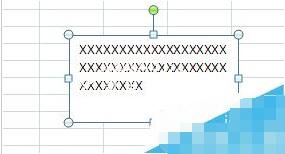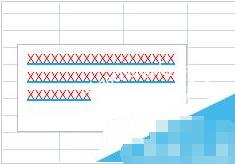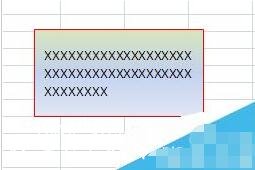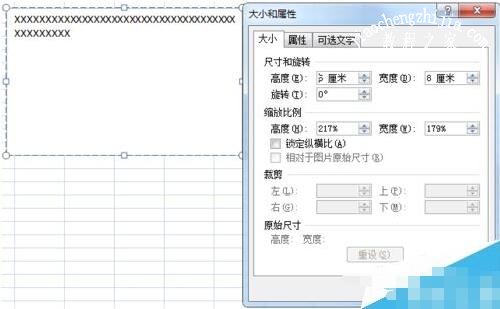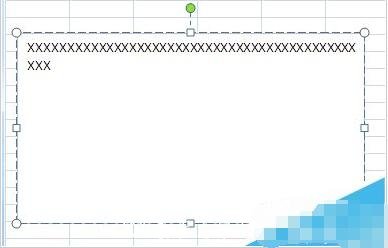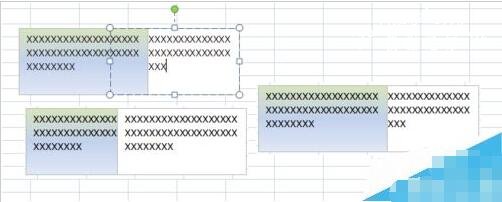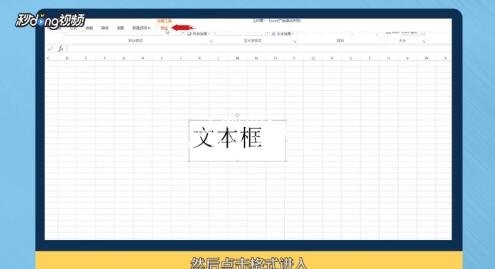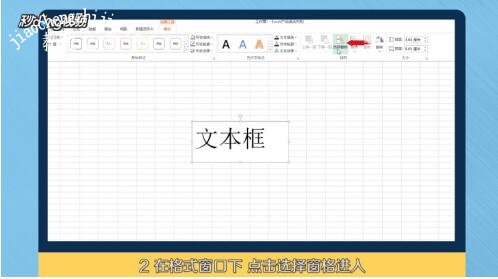现在excel的使用越来越广泛了,很多用户在处理表格数据的同时,也会加入一些简单的文本进行修改,如何修改文本呢?首先要插入一个大小合适的文本框,然后就可以进行编辑了,那么怎么在excel插入文本框?方法很简单,下面小编为大家带来excel插入文本框的详细步骤,不知道怎么操作的朋友可以花点时间学习下。
excel插入文本框的步骤教程
1、打开一个新建的EXCEL文档,,点击“插入”选项中的“文本框”
2、点击“文本框”下拉的“横排文本框”或“垂直文本框”选项,选好后在任意位置按住鼠标左键并拖动
3、在“文本框”中录入所需文字内容
4、选择“文本框”中的文字内容,点鼠标右键选“字体”,跳出“字体”对话框,选中任意选项确认即可得出我们想要的效果
5、选择“文本框”,点鼠标右键选“设置形状格式”,跳出对话框,选中任意选项确认即可得出我们想要的效果
6、选择“文本框”,点鼠标右键选“大小和属性”,跳出对话框,更改主“高度”或“宽度”或拖动“文本框”的对角,也可得出我们想要的效果
7、如“文本框”被别的图片或其它盖住,选择“文本框”后点鼠标右键选“置于顶层”即可
相关知识阅读:excel文本框如何删除呢
在Excel表格中,选中要删除的文本框,之后点击“格式”进入。
在格式窗口中点击“选择窗格”进入。
3在弹出的选择窗格下,点击“全部隐藏”即可删除Excel文本框。
以上便是‘excel怎么插入文本框 excel文本框如何删除呢’的全部内容了,希望可以为大家带来帮助,如果你还想了解更多关于excel表格的使用技巧,可以进入教程之家网了解一下。